Hoe u uw Samsung Galaxy Phone kunt laten voelen als stock Android

De Galaxy S en Galaxy Note zijn enkele van de beste Android-telefoons die momenteel beschikbaar zijn. Maar TouchWiz heeft een slechte reputatie omdat hij lelijk en 'omvangrijk' is (vooral met Android-elitisten). Als dit het enige is dat u ervan weerhoudt om een van deze overigens uitstekende telefoons een kans te geven, dan hebben wij u gedekt. Het is eigenlijk vrij eenvoudig om een bijna-standaard ervaring op de meeste Samsung-telefoons te krijgen - je hoeft alleen maar een paar dingen te downloaden en te tweaken.
Je kunt natuurlijk gewoon een op bestanden gebaseerde ROM flashen naar je telefoon, maar dat vereist het gedoe van het ontgrendelen en flitsen van een aangepast herstel, plus dat je een paar leuke functies mist zoals de geweldige camera-app van Samsung. Deze aanpassingen brengen je daar het grootste deel van de weg, met veel minder werk.
Verander je Launcher

Dit is een van de grootste veranderingen die je kunt aanbrengen om een stock-achtige ervaring te krijgen van je Galaxy-telefoon, maar het is ook een van de eenvoudigste. Als u een ander startscherm gebruikt, ziet uw telefoon er niet alleen direct als een voorraadapparaat uit, maar wordt deze ook meer als één op uw apparaat weergegeven, ten minste op de startschermen.
VERWIJD: Nova installeren Launcher voor een meer krachtig, aanpasbaar Android-startscherm
Voor het opstartprogramma zijn er echt twee goede opties: Google Now Launcher en Nova Launcher. De Google Now Launcher is de officiële launcher van Google die wordt meegeleverd met alle Nexus-apparaten, maar het is ook een vrij kale botten in vergelijking met Nova. Kortom, als je meer van een Nexus-achtige ervaring wilt, ga dan met de Google Now Launcher, maar als je het startscherm verder wilt aanpassen, is Nova de betere keuze. Het ziet er nog steeds uit, wat toch het ultieme doel is.
Een van de belangrijkste voordelen van Nova is dat het icon-pakketten ondersteunt. Hoewel de Google Now Launcher je een voorraadervaring zal geven, moet je nog steeds naar de pictogrammen van Samsung kijken. Nova heeft een ingebouwd pakket dat wordt geïnstalleerd met het opstartprogramma waarmee u de pictogrammen kunt wijzigen in het voorraad-pakket voor Android 6.0, waardoor het uiterlijk van een magazijnapparaat wordt weergegeven. Maak schoon.
Krijg een Stock-achtig thema

Eén ding dat Samsung ervoor heeft is de optie om het hele systeem te bewerken - dingen die over het algemeen onaantastbaar zijn zonder uitgebreide modding op andere telefoons zijn vrij eenvoudig te veranderen op compatibele telefoons ( S6- en Note 5-serie en hoger) dankzij de themabibliotheek van Samsung.
Om uw toestel een gevoel van meer aandelen voor Android te geven, zijn er verschillende thema's "stock", "Pixel" en "Material Design" in de themawinkel. Als je nog nooit deze optie hebt onderzocht, ga je gewoon naar het menu Instellingen, scrol omlaag naar 'Thema's' en tik vervolgens op de knop 'Meer thema's'. Op S8 en latere telefoons, tikt u op de app "Samsung Thema's" in het opstartprogramma.
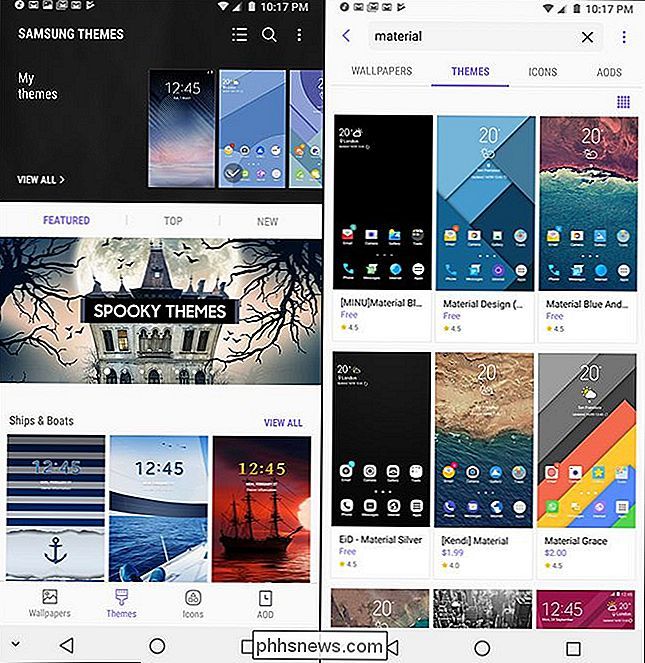
Ga gewoon naar "Materiaalontwerp" (Meer> Zoeken) en verschillende gratis en betaalde opties dienen u te ontvangen. Na het downloaden, pas je dat toe om het paneel Snelle instellingen, het menu Instellingen, de dialer en andere een volledige make-over voor materiaal te geven.
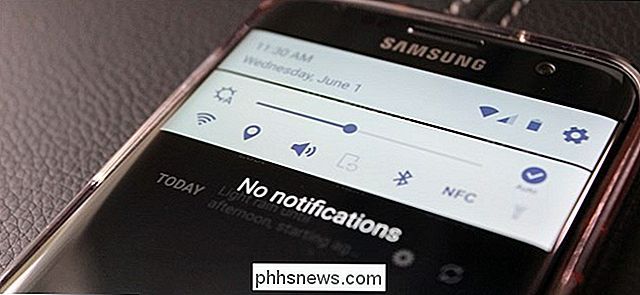
Je kunt ook Samsung's Good Lock installeren, maar ziet er niet zo uit als net zoals stock Android, maar werkt een beetje meer op stock Android. Helaas is het systeemthema niet van toepassing op het paneel Quick Settings van Good Lock, dus je zit vast met een off-colour-schema. Kortom, Good Lock geeft je een meer stock-achtige functionaliteit en lay-out, maar ziet er minder uit. Gek, ik weet het.
Probeer substratumthema's in de Play Store
Je kunt ook een nieuwe en geavanceerdere thema-engine op de markt vinden: Substratum. Het is ontworpen om te werken met een reeks geïnstalleerde apps die het uiterlijk van de kernsystemen van een telefoon wijzigen zonder root te gebruiken. De $ 2 betaalde add-on, "Sungstratum" (snap het?), Stelt het systeem in staat om te werken met de meer aangepaste ROMs van Samsung.
Zoek naar Samsung-compatibele Substratum-thema's in de Play Store en je vindt er genoeg die kunnen worden toegepast op systemen die op Android Nougat zijn gebaseerd. Dit is vooral handig voor Galaxy S8- en Note 8-telefoons, omdat Substratum-thema's wijzigingen ondersteunen in de navigatieknoppen van de software en andere elementen die de ingebouwde thema-engine van Samsung niet raakt.
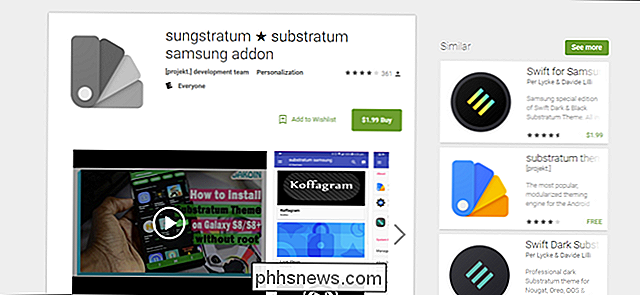
Ik raad de statusbalkpictogrammen voor het thema Samsung Substratum aan . Het bevat AOSP en "Pixel-achtige" opties voor de pictogrammen van de meldingsbalk en de navigatiebalk.
Overschakelen naar de officiële Google-apps
Samsung heeft een hele reeks eigen apps op de Galaxy-serie, waarvan de meeste gecompliceerder zijn (en lelijk) dan hun Google-specifieke tegenhangers. Gelukkig heeft Google de meeste aandelen-apps vrijgegeven aan de Play Store, dus het is supereenvoudig om over te schakelen. Hier is een korte lijst van diegene die je waarschijnlijk wilt pakken:
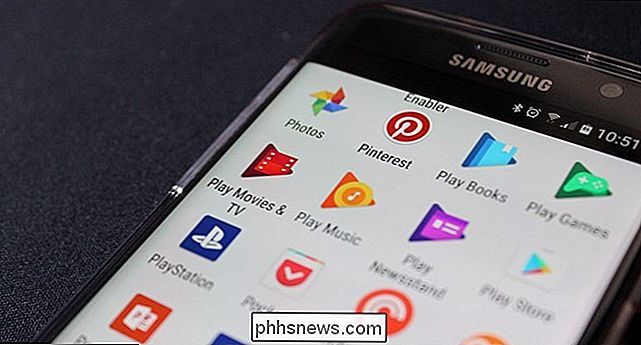
Kalender (S Planner)
- Klok (klok)
- Messenger (berichten)
- Toetsenbord (toetsenbord)
- Foto's (galerij )
- Android Pay (Samsung Pay)
- Google Fit (S Health)
- De enige andere Google-app die de moeite waard is om te vermelden dat u
kunt installeren, is de camera. Dit is de enige keer dat ik dit zeg: blijf bij het aanbod van Samsung. De camera van mijn S7 is uitstekend en de meegeleverde camera-app is erg leuk, vooral voor geavanceerde fotografie. U kunt Google's Camera een kans geven, maar u zult het waarschijnlijk veel lichter en eenvoudiger vergelijken. Nadat u alle Google-apps hebt geïnstalleerd, kunt u de Samsung-apps zelfs verbergen in de lade van uw app met de eerder genoemde Nova Launcher, om rommel te verminderen.
Overige dingen
Er zijn nog veel andere kleine dingen die je kunt doen om de telefoon er meer als een voorraad uit te laten zien. Hier is een korte lijst met enkele van de tweaks die ik heb gebruikt, evenals wat ze doen:
Battery Percent Enabler
- : Samsung biedt een manier om het batterijpercentage in de statusbalk weer te geven, maar dat zet het aantal naast de batterij. In de System UI Tuner op standaardtelefoons is er een optie om de procent binnen de batterij te plaatsen. Dat is wat deze app doet. Het is schoner. (Opmerking: dit lijkt niet te werken met S8- en Note 8-telefoons.) Alles in één gebaren
- : op de Galaxy-telefoons zijn de rug- en recentsknoppen omgewisseld van de standaardindeling van Android, die extreem kan zijn vervelend. Alles in één beweging laat je de functie van deze knoppen veranderen (zonder root!) - houd er wel rekening mee dat ze nog steeds er hetzelfde uitzien. Galaxy Button Lights
- : onthoud die tijd Ik liet je zien hoe je de knoppen op je Galaxy-telefoon verwisselde, maar waarschuwde je dat ze er nog steeds hetzelfde uitzagen? (Weet je, twee zinnen geleden?) Dit is het goede nieuws: je kunt Galaxy Button Lights gebruiken om de achtergrondverlichting van de knop uit te schakelen. Dat betekent dat ze in principe onzichtbaar zijn, dus je hoeft ze niet echt te bekijken. Je weet waar ze zijn en wat ze doen, en dat is het enige dat er echt toe doet. Beter open met
- : als je Samsung's "Open met" -dialoog haat, wat niet de mogelijkheid geeft om één keer een app te gebruiken en zet het automatisch als de standaard, u zult deze app willen gebruiken. Het bootst in principe de Android-open dialoog na en geeft je de keuze om een app standaard in te stellen of gewoon een keer te openen. SystemUI-tuner: Samsung verbergt Android's nieuwe SystemUI-tuner, waarmee gebruikers kunnen aanpassen welke pictogrammen in de meldingenbalk worden weergegeven . Deze app brengt die opties terug, geen root vereist.
- Daaroverheen komen "maar het lijkt niet op Android stock", bult kan moeilijk zijn. Veel die-hard Android-gebruikers leven en sterven door stock-telefoons, en het uiterlijk is een
enorm deel daarvan. Helaas worden ook veel gebruikers genegeerd wat een geweldige telefoon zou kunnen zijn, allemaal omdat het uiterlijk niet is wat ze gewend zijn. Maar met een paar kleine aanpassingen hier en daar, is het eenvoudig om meer aandelen te zien en voelen uit de Galaxy-telefoons. Graag gedaan.

Elk apparaat dat op een netwerkcomputer, tablet, camera of wat dan ook is aangesloten, heeft een unieke ID nodig zodat andere apparaten weten hoe deze te bereiken. In de wereld van TCP / IP-netwerken is dat ID het IP-adres (Internet Protocol). Als u al enige tijd met computers hebt gewerkt, is u waarschijnlijk blootgesteld aan IP-adressen - die numerieke reeksen die er ongeveer zo uitzien als 192.

Hoe "Resterende batterijtijd" teruggaat in macOS Sierra
De nieuwste macOS-update, 10.10.2, heeft een interessante "functie". Klik op het batterijpictogram en u zult merken dat de "resterende tijd" schatting is volledig verdwenen. Erger nog, er is nergens een mogelijkheid om het terug te halen. GERELATEERD: Waarom schat mijn batterij nooit nauwkeurig in? Apple beweert dat de schattingen nooit klopten en er werden onnauwkeurige klachten ingediend over slechte levensduur van de batterij.



